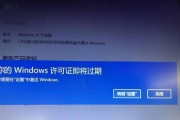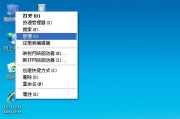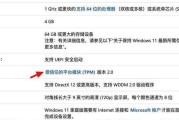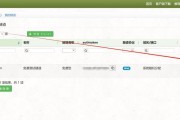作为一款广泛应用于企业和个人用户的操作系统,Windows2016提供了强大的功能和灵活的管理选项。本文将详细介绍如何在Windows2016系统中获取管理员权限,以便用户能够更好地管理系统和执行必要的操作。

1.什么是管理员权限?
管理员权限是指在操作系统中具备最高权限的用户账户,可以对系统中的资源、配置和设置进行修改和管理。
2.为什么需要获取管理员权限?
获取管理员权限后,用户可以自由地进行系统设置、安装和卸载程序、管理用户账户和访问权限等操作,确保系统正常运行并满足个人需求。
3.如何查看当前用户权限?
通过"控制面板"->"用户账户"->"用户账户类型",可以查看当前用户的账户类型,如果是"管理员"则已具备管理员权限。
4.登录系统管理员账户
如果当前用户不具备管理员权限,可以尝试登录系统管理员账户。点击"开始"->"关机"->"重新启动",在启动界面按下"Shift"键不放,选择"重启"。进入"高级启动选项"后,选择"故障排除"->"高级选项"->"命令提示符"。在命令提示符中输入管理员账户的用户名和密码即可登录。
5.创建新的管理员账户
如果系统没有预置管理员账户或者当前管理员账户密码遗失,可以通过创建新的管理员账户来获取管理员权限。在命令提示符中输入"controluserpasswords2",在弹出的用户账户界面中点击"添加"->"登录名"和"密码",设置新的管理员账户。
6.修改已有用户权限
如果系统中已有普通用户账户,可以通过修改其权限来获取管理员权限。在命令提示符中输入"netlocalgroupadministrators用户名/add",将指定的用户名添加到管理员组中。
7.使用运行命令获取管理员权限
通过按下"Win+R"组合键打开运行对话框,输入"cmd.exe"并按下"Ctrl+Shift+Enter"组合键,即可直接以管理员权限运行命令提示符。
8.重置管理员账户密码
如果遗忘了系统管理员账户的密码,可以使用Windows安装光盘或USB启动盘进行重置。在系统启动界面选择语言和区域设置后,点击"下一步"->"修复你的电脑"->"疑难解答"->"命令提示符"。在命令提示符中输入"netuser管理员账户名新密码",即可重置密码。
9.使用第三方工具获取管理员权限
除了上述方法,还可以通过使用第三方工具获取管理员权限,如"NTPassword"等。这些工具需要在外部环境下运行,需要一定的技术和安全意识。
10.管理员权限的注意事项
获得管理员权限后,务必谨慎操作,避免误操作导致系统崩溃或数据丢失。同时,定期更新操作系统和安全补丁,确保系统安全性。
11.常见问题及解决方法
在获取管理员权限的过程中,可能会遇到一些问题,如无法登录管理员账户、无法添加用户到管理员组等。这些问题通常可以通过重启系统、检查输入是否正确、更换第三方工具等方式进行解决。
12.其他系统管理技巧
获取管理员权限只是系统管理的基础,还有许多其他技巧可以提高系统管理效率,如批量管理、远程管理、日志分析等。用户可以根据自身需求进一步学习和应用。
13.通过提权攻击获取管理员权限的风险和防范措施
黑客可能会利用系统漏洞或提权工具来获取管理员权限,对系统和数据造成威胁。建议用户安装杀毒软件、防火墙以及定期检查系统漏洞,及时更新补丁来提高系统安全性。
14.Windows2016中的权限管理改进
相比于早期版本,Windows2016在权限管理方面进行了一些改进,增加了用户自定义权限、权限继承和访问控制等功能,提供了更细粒度的权限控制。
15.系统管理技巧的学习和实践
系统管理技巧的学习需要不断积累和实践,通过参考相关教程、在线论坛、技术文档等途径,结合实际应用场景进行学习和测试。
通过本文的介绍,我们了解了如何在Windows2016系统中获取管理员权限,并学习了一些常用的操作方法和技巧。获取管理员权限可以帮助我们更好地管理系统和执行必要的操作,但同时也需要谨慎操作,确保系统的安全和稳定运行。在日常使用中,我们还可以进一步学习和应用其他系统管理技巧,提高工作效率和系统安全性。
在WindowsServer2016上获取管理员权限是管理系统和网络环境中至关重要的一步。管理员权限不仅允许您对系统进行全面控制,还能保护系统免受未经授权的访问和恶意活动的侵害。本教程将详细介绍如何在WindowsServer2016上获取管理员权限,并提供一些有效的管理技巧和最佳实践。
1.确认当前账户权限
在本段中,我们将学习如何确认当前登录账户的权限级别,以便了解是否已具备管理员权限,并为获取更高级别的权限做好准备。
2.登录到管理员账户
这一段将介绍如何登录到已有的管理员账户,以确保您具备足够的权限来执行各种管理任务。
3.创建新的管理员账户
如果当前登录账户不具备管理员权限,本段将向您展示如何创建一个新的管理员账户,并将其授予相应的权限。
4.使用命令行工具获取管理员权限
通过使用命令行工具,您可以以管理员身份运行某些任务。本段将详细介绍如何使用命令行工具来获取管理员权限。
5.使用“用户帐户控制”提升权限
在WindowsServer2016中,“用户帐户控制”(UAC)是一个重要的安全功能,本段将介绍如何使用UAC提升权限,以便执行需要管理员权限的任务。
6.使用组策略管理管理员权限
本段将向您展示如何使用组策略来管理管理员权限,从而确保只有授权的用户能够获得管理员权限。
7.使用安全标识符提高权限
安全标识符是WindowsServer2016中用于标识和管理安全访问的重要组件。本段将介绍如何使用安全标识符来提高权限级别。
8.审计管理员权限的使用
为了确保系统的安全性,审计管理员权限的使用是至关重要的。本段将教你如何设置和使用审计功能,以监控管理员账户的活动。
9.使用远程桌面连接获取管理员权限
远程桌面连接是在WindowsServer2016上管理远程服务器的常用方式。本段将介绍如何使用远程桌面连接来获取管理员权限。
10.在域环境中管理管理员权限
在域环境中管理管理员权限可能需要遵循一些不同的步骤和最佳实践。本段将向您介绍在域环境中获取和管理管理员权限的方法。
11.使用管理员工具管理权限
WindowsServer2016提供了一系列强大的管理员工具,用于简化和管理管理员权限。本段将介绍如何使用这些工具来管理权限。
12.将用户添加到管理员组
如果需要授予某个用户管理员权限,本段将向您展示如何将用户添加到管理员组,并使其具备管理员权限。
13.安装和配置ActiveDirectory
ActiveDirectory是WindowsServer2016中的一项重要功能,用于管理用户和计算机。本段将介绍如何安装和配置ActiveDirectory,并分配管理员权限。
14.使用安全性策略管理管理员权限
安全性策略是确保系统安全的关键因素之一。本段将向您展示如何使用安全性策略来管理管理员权限。
15.最佳实践和注意事项
在本段中,我们将一些最佳实践和注意事项,以帮助您更好地管理WindowsServer2016上的管理员权限,确保系统的安全性和稳定性。
:
通过本教程,我们详细介绍了在WindowsServer2016上获取管理员权限的方法和技巧。管理员权限对于系统管理和网络安全至关重要,因此确保正确地获取和管理这些权限是非常重要的。我们强调了使用命令行工具、用户帐户控制、组策略和安全标识符等方法来提升权限,并强调了审计、远程桌面连接和域环境中的最佳实践。希望这些信息能帮助您更好地管理WindowsServer2016上的管理员权限,保护系统的安全性和稳定性。
标签: #windows